Feliz jueves. Es grato saludarlos una vez más, queridos steemians. :)
Buenos noches a toda la comunidad hispana. Hoy quiero compartir con ustedes un GIF con efecto de gravedad y cuerdas, aplicado en un texto (esta edición también sirve con cualquier forma o figura geométrica).
En esta ocasión estaré usando un plug-in llamado
Newton, el cual es creado y distribuido por la compañía de diseño digital
MotionBoutique. ¡Espero les guste!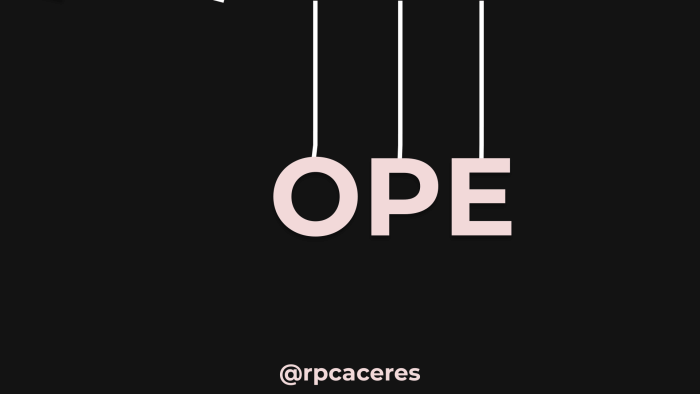
¿Qué necesitamos?
Necesitamos tener instalado After Effects.
Al final les dejaré el link de descarga.
Fuente usada en este tutorial, aquí
Proceso de creación:
PARTE 1: Composición
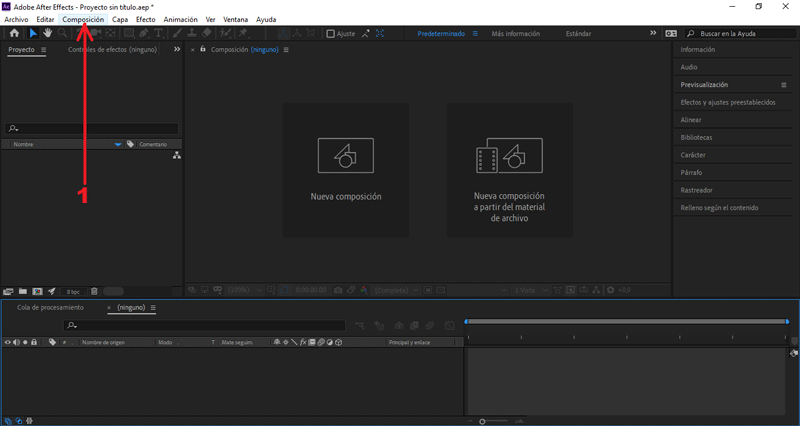 Empezaremos creando una nueva composición.
En la ventana emergente modificaremos los valores de la composición.
Empezaremos creando una nueva composición.
En la ventana emergente modificaremos los valores de la composición.
En mí caso el tamaño es 1920px x 1080px, color negro.
PARTE 2: Importar archivos
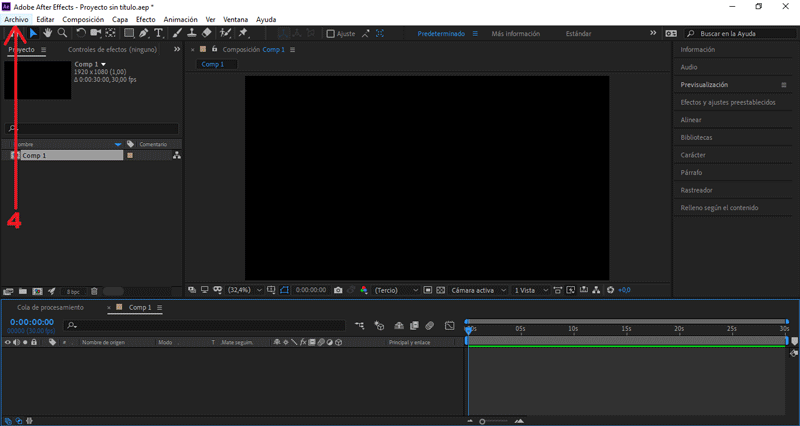
Presionamos Archivo/Importar/Archivos...
Seleccionamos la imagen y presionamos importar.
Arrastramos nuestro archivo importado hacía la mesa de trabajo.
PARTE 3: Crear texto
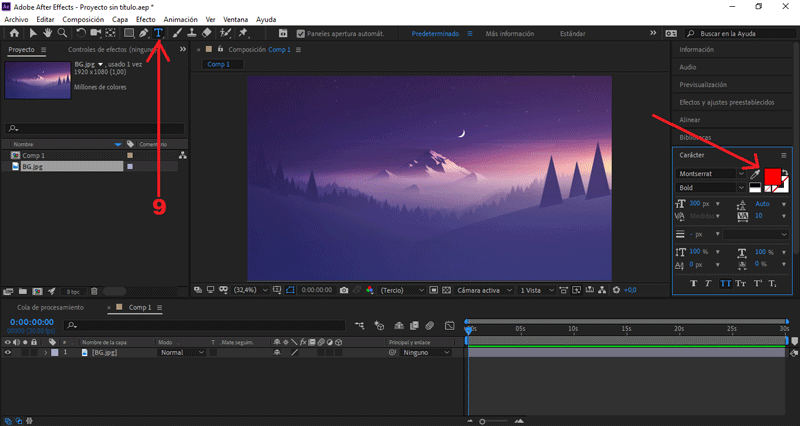 Seleccionamos nuestra herramienta de texto en el apartado superior.
Seleccionamos nuestra herramienta de texto en el apartado superior.
Nos aseguramos que la fuente seleccionada sea Montserrat Bold.
Cambiamos el color por uno más intenso.
En este caso elegí un rojo.
Creamos un texto.
Colocaré «HOPE».
Cambiamos el color por uno que contraste con el color inicial.
En este caso elegí el blanco.
Creamos las letras que conforman la palabra «HOPE», una por una.
Eliminamos el texto inicial.
NOTA: Solo nos sirvió como guía de posición.
PARTE 4: Crear capas de forma
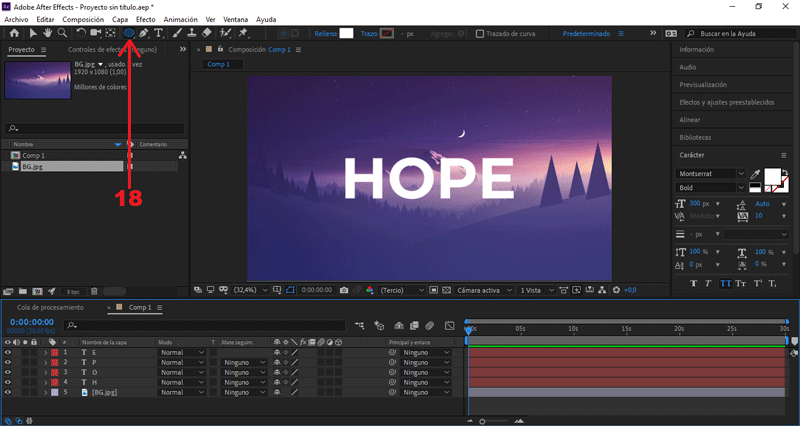 Seleccionamos la herramienta rectangular, y presionamos la letra "Q" para cambiar su forma a una circunferencia.
Nos posicionamos en la mesa de trabajo y crearemos un circulo.
Seleccionamos la herramienta rectangular, y presionamos la letra "Q" para cambiar su forma a una circunferencia.
Nos posicionamos en la mesa de trabajo y crearemos un circulo.
El circulo tiene que quedar sobre el texto «H».
Seleccionamos Capa de forma 1, presionamos ctrl + D para duplicarlo.
Tenemos que duplicarlo 4 veces.
Separamos las capas duplicadas hasta que formen una línea vertical.
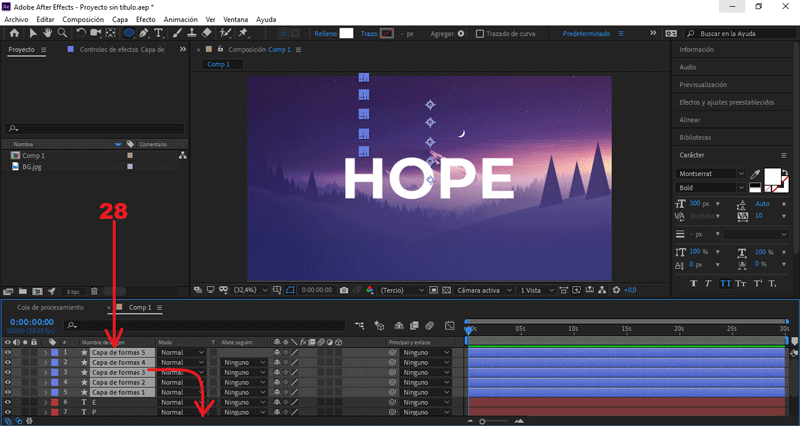 Situamos las capas 1/5 debajo del texto «H», en la línea de tiempo.
Seleccionamos las capas 1/5 y presionamos ctrl + D, otra vez.
Situamos las capas 6/10 debajo del texto «O», en la línea de tiempo.
Situamos las capas 1/5 debajo del texto «H», en la línea de tiempo.
Seleccionamos las capas 1/5 y presionamos ctrl + D, otra vez.
Situamos las capas 6/10 debajo del texto «O», en la línea de tiempo.
Tienen que estar posicionadas verticalmente sobre la «O».
Seleccionamos las capas 6/10 y presionamos ctrl + D, nuevamente.
Situamos las capas 11/15 debajo del texto «P», en la línea de tiempo.
Tienen que estar posicionadas verticalmente sobre la «P».
Seleccionamos las capas 11/15 y presionamos ctrl + D, por última vez.
Situamos las capas 16/20 debajo del texto «E», en la línea de tiempo.
Tienen que estar posicionadas verticalmente sobre la «E».
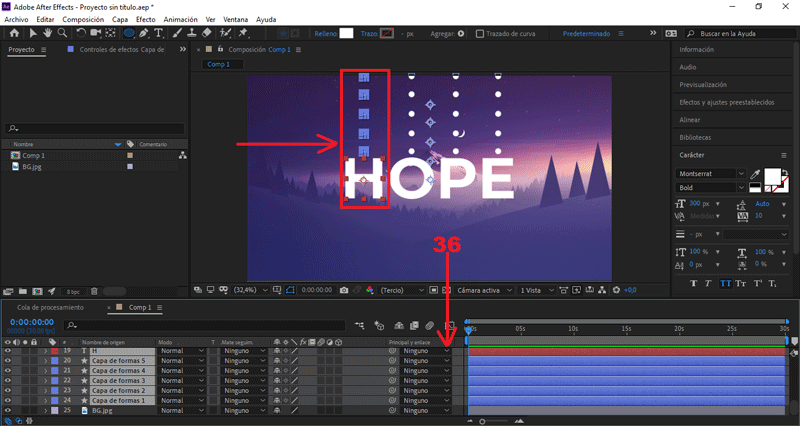 Seleccionamos las capas 1/5 (1, 2, 3, 4, 5) y el texto «H»:
Seleccionamos las capas 1/5 (1, 2, 3, 4, 5) y el texto «H»:
En el apartado Principal y enlace, cambiamos Ninguno a Capa de forma 5
Seleccionamos Capa de forma 5, presionamos la letra "R".
Se abrirán los frames de rotación.
Cambiamos el valor Rotación a 110°.
PARTE 5: Efecto de gravedad
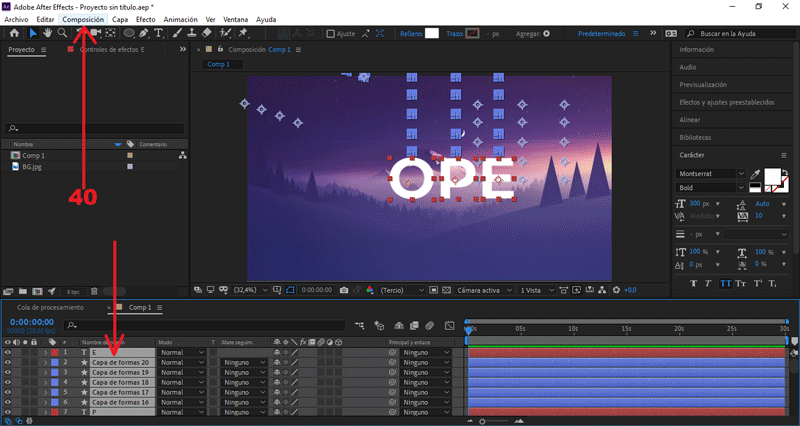 Seleccionamos las cuatro capas superiores (capa 5, 10, 15, 20).
En la opción Type, cambiamos Dynamic por Static.
Seleccionamos las capas 1/5 (1, 2, 3, 4, 5) y el texto «H»:
Presionamos el símbolo amarillo.
Seleccionamos las cuatro capas superiores (capa 5, 10, 15, 20).
En la opción Type, cambiamos Dynamic por Static.
Seleccionamos las capas 1/5 (1, 2, 3, 4, 5) y el texto «H»:
Presionamos el símbolo amarillo.
La opción: Crear línea de conexión.
Seleccionamos las capas 6/10 (6, 7, 8, 9, 10) y el texto «O»:
Presionamos el símbolo amarillo.
La opción: Crear línea de conexión.
Seleccionamos las capas 11/15 (11, 12, 13, 14, 15) y el texto «P»:
Presionamos el símbolo amarillo.
La opción: Crear línea de conexión.
Seleccionamos las capas 16/20 (16, 17, 18, 19, 20) y el texto «E»:
Presionamos el símbolo amarillo.
La opción: Crear línea de conexión.
Cambiamos el valor End frame de 25 a 550.
Presionamos la opción Render.
PARTE 6: Efecto de cuerdas
 Seleccionamos la Comp 2
Seleccionamos la Comp 2
Presionamos Ventana/ConnectLayers_1.08.jxsbin
Seleccionamos las capas 1/5 (1, 2, 3, 4, 5) y el texto «H»:
Presionamos la opción Rope.
Seleccionamos las capas 6/10 (6, 7, 8, 9, 10) y el texto «O»:
Presionamos la opción Rope.
Seleccionamos las capas 11/15 (11, 12, 13, 14, 15) y el texto «P»:
Presionamos la opción Rope.
Seleccionamos las capas 16/20 (16, 17, 18, 19, 20) y el texto «E»:
Presionamos la opción Rope.
PARTE 7: Exportar nuestro GIF
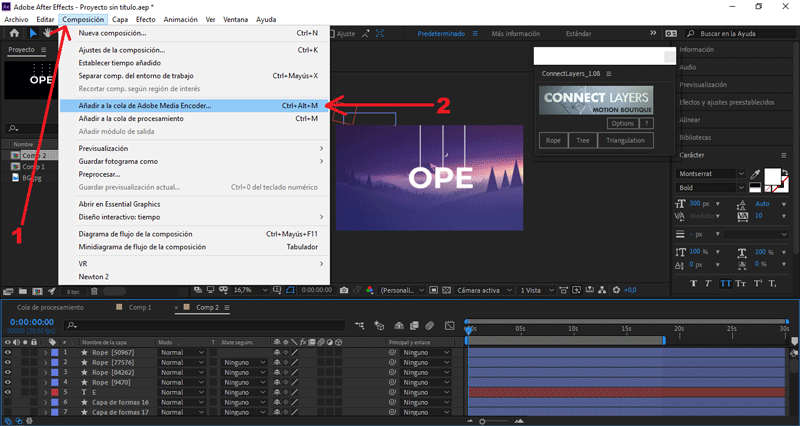
Presionamos Composición/Añadir a cola de Adobe Media Encoder...
Nos aseguramos que el formato de salida sea en .gif animado, y le damos al botón de exportar.
Y éste es el resultado final:
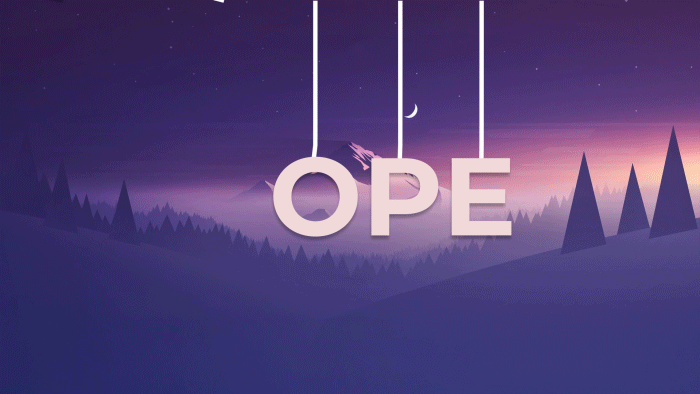 Hasta aquí el tutorial, espero les resulte útil. @rpcaceres se despide. ;)
Hasta aquí el tutorial, espero les resulte útil. @rpcaceres se despide. ;)
Descargá el material usado:


¡Gracias por leer! oficialmente te doy la bienvenida a la dimensión desconocida.
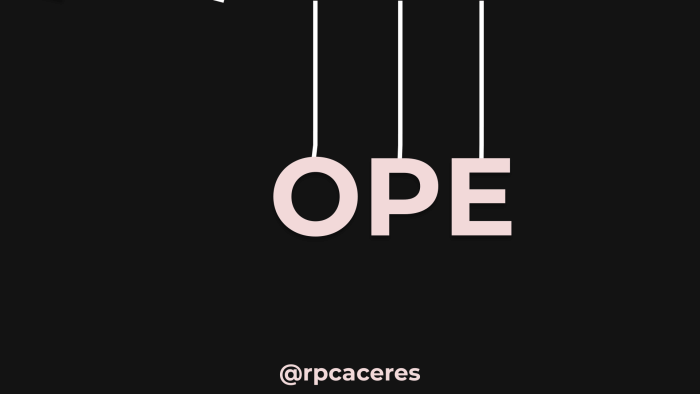
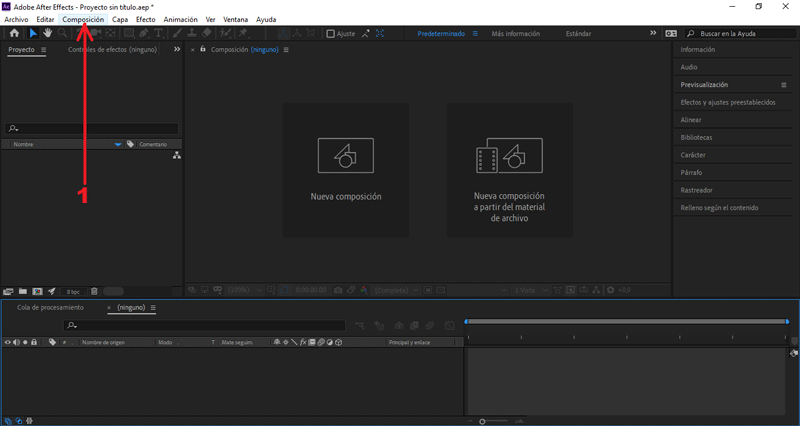
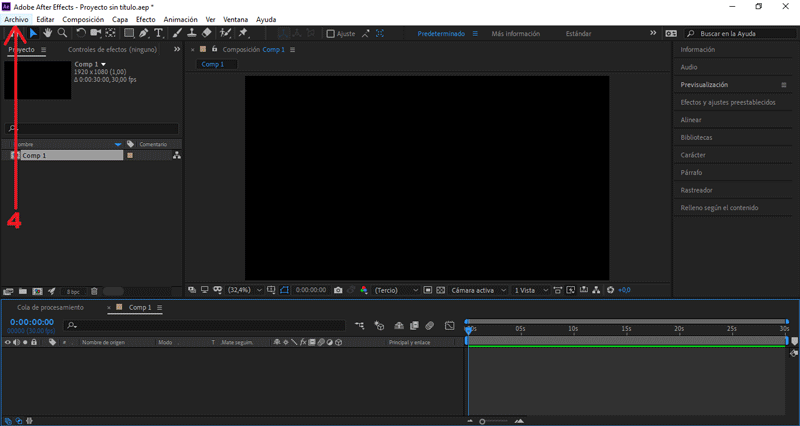
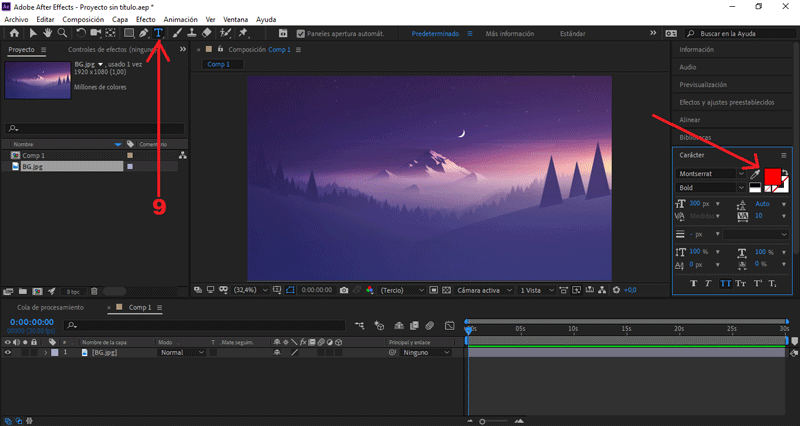
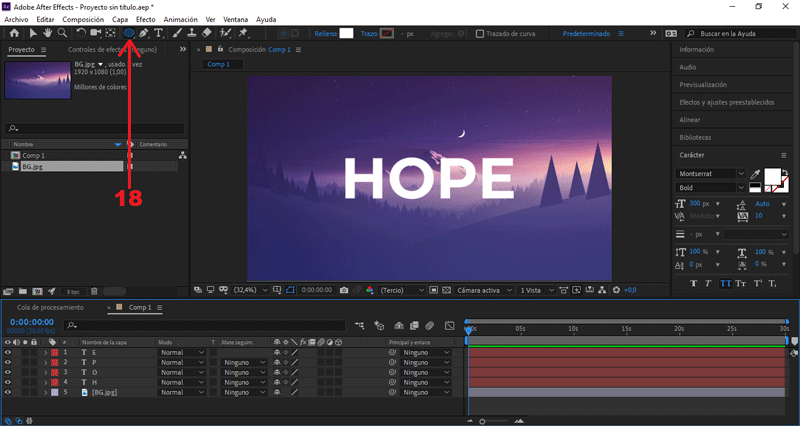
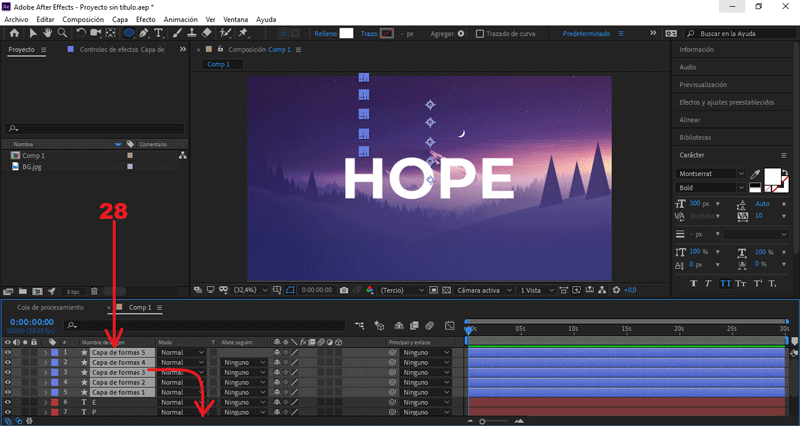
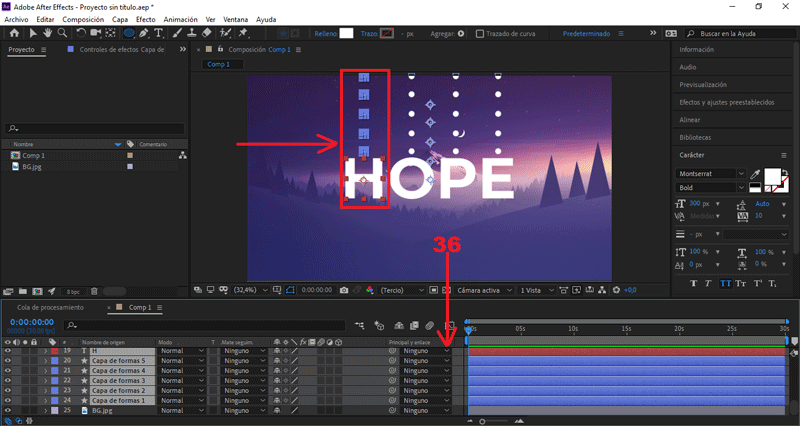
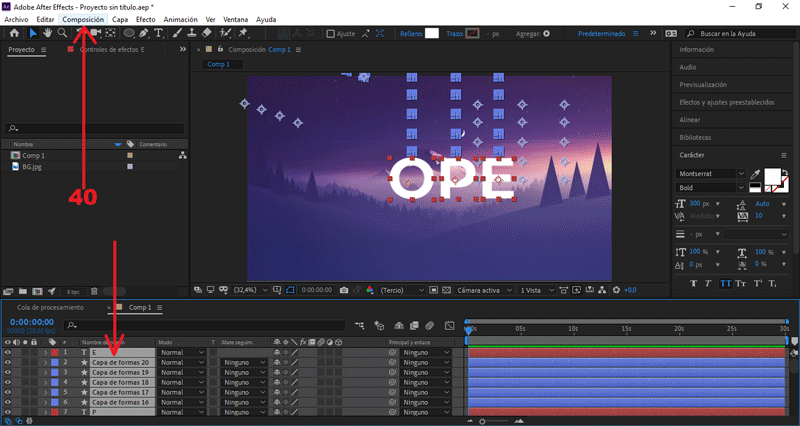

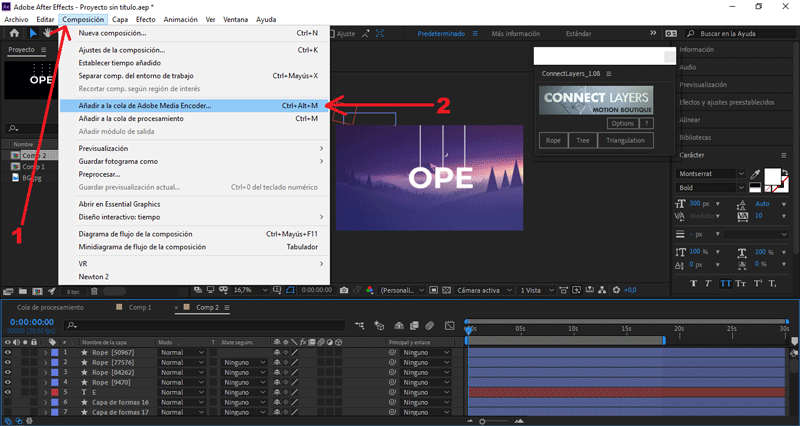
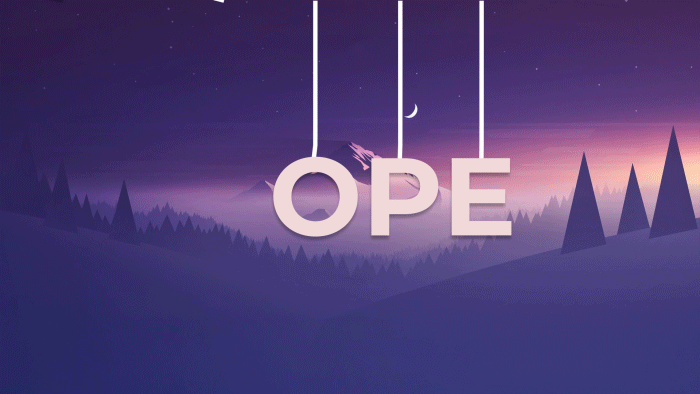


Excelente tutorial, gracias por compartir.
Esta muy genial este efecto así de las cuerdas, funcionaria a la perfección para la intro de algún video o para promocionar alguna actividad aquí en Steemit, ya hasta me lo imagine como un mensaje de apoyo en alguna comunidad jejejeje, se le puede cambiar el color de fondo también verdad?
Sería perfecto, algo tipo: "Just do it" JAJA
P.D. Sí, puedes colocar el color que más te guste.
Posted using Partiko Android
jajajajajaja si vale
Posted using Partiko Android
This post was shared in the #spanish-curation channel in the Curation Collective Discord community for curators, and upvoted and resteemed by the @c2-spanish community account after manual review.
@c-squared runs a community witness. Please consider using one of your witness votes on us here
Buenas, Su post ha sido propuesto para ser votado a lo largo del día por el witness @cervantes. Un saludo.
mil gracias por el apoyo, querido @ramonycajal. ;)
Interesante muy interesante todo lo que uno puede aprender en estos post de todo un poco.
¡Felicidades! Esta publicación obtuvo upvote y fue compartido por @la-colmena, un proyecto de Curación Manual para la comunidad hispana de Steemit que cuenta con el respaldo de @curie.
Si te gusta el trabajo que hacemos, te invitamos a darle tu voto a este comentario y a votar como testigo por Curie.
Si quieres saber más sobre nuestro proyecto, acompáñanos en Discord: La Colmena.
¡Gracias colmenita! Tan atenta como siempre. :)
Este post ha sido votado manualmente por Spanish-Tribe: "Temática Arte"
Gracias por el apoyo que me brindas, querida. ;)
Congratulations @rpcaceres! You have completed the following achievement on the Steem blockchain and have been rewarded with new badge(s) :
You can view your badges on your Steem Board and compare to others on the Steem Ranking
If you no longer want to receive notifications, reply to this comment with the word
STOPTo support your work, I also upvoted your post!
Do not miss the last post from @steemitboard:
Vote for @Steemitboard as a witness to get one more award and increased upvotes!
Excelente trabajo, lástima que en Venezuela ya no se podrá utilizar este programa, vamos en retroceso. Felicitaciones, creativo y dinámico, bien explicado el paso a paso.
¡Gracias por el comentario! Con respecto a lo del servicio CC, tienes razón (eso me tiene bastante deprimido)
¡Excelente tutorial! Saludos ;)
¡Gracias por el comentario! Saludos para ti también. :)